不想学化学怎么办,经常遇到一些同学再说自己不想学化学,也学不懂化学,对化学无能为力。这时刻该怎么办呢,下面就让我来给大家讲一讲不想学化学的后果以及如何解决这种不想学化学的心理吧。希望可以帮到大家。......
如何控制小孩子或他人使用电脑的时间防止玩游戏
来源:互联网
2023-03-20 14:41:04 182
网络一直以来都是一把双刃剑,剑本身是工具,没有好坏,重在使用的人,所以如何利用网络一直都是很多人关心的事情,尤其是小孩子用网,在其没有形成自己的价值观以前,最好还是对孩子的上网行为进行一定的控制,那么我们如何进行控制呢?比如系统自带的用户账号和家长控制结合在一起使用。
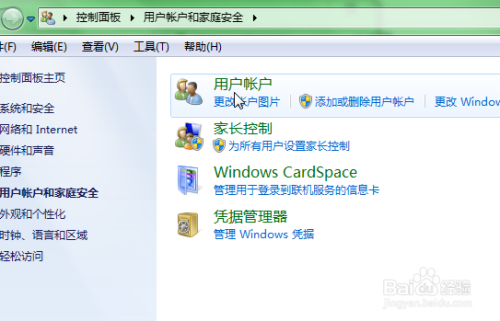
工具/原料
- win7系统
- 电脑
方法/步骤
打开电脑,点击左下角的开始按钮,选择控制面板,进入以后点击选择用户账户和安全,接着点击用户账户和管理其他账户
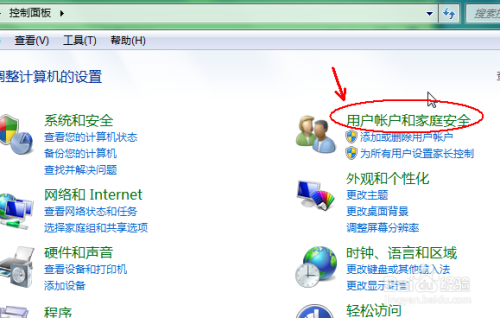
在账户界面点击创建一个新的账户,我们新建一个账户专门供小孩子来使用
将其命名为123

创建账号123成功以后,双击进入,在左侧的选项里面选择创建密码,如果只是孩子用的话,可以不设置密码的,如图所示
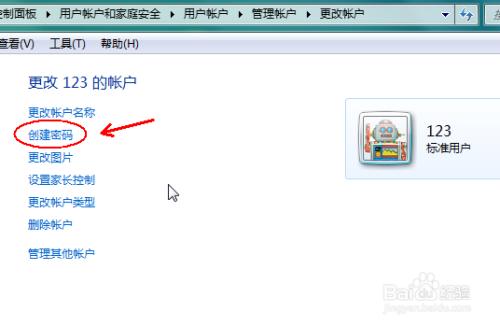
在输入框里面输入两次密码,如果使用的是比较不容易记忆的密码,可以在下面的提示里面输入相应的内容,当忘记的密码的时候方便想起来
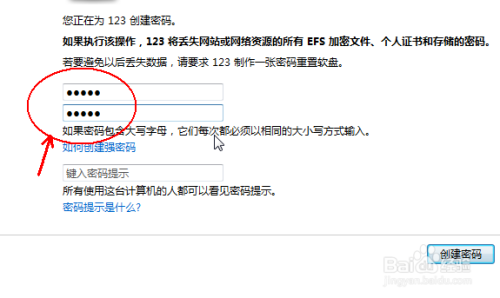
接下来回到123账户的页面,选择左侧的设置家长控制
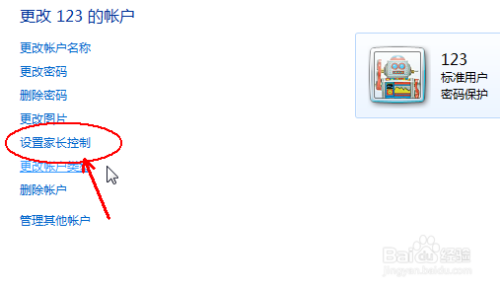
点击启用控制,右侧的控制内容主要有程序,游戏分级和时间控制三种,我们主要使用时间控制和程序两种即可
点击时间控制启用
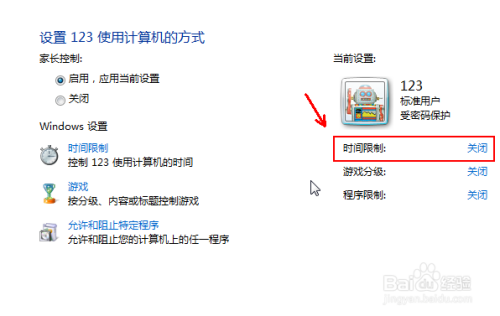
选择禁止使用的时间就是蓝色的区域,白色区域是可以实用的时间,比如我们只允许每天的18点到20点使用的话,可以只将这两个小时空出来,如图所示,其他时间是不可以使用电脑的使用这个账户
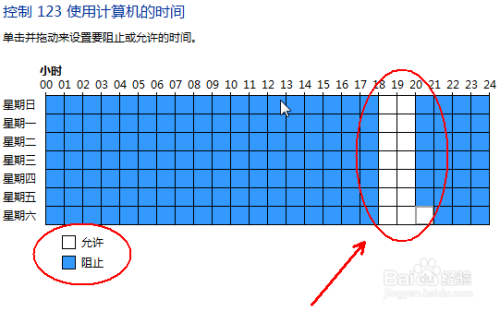
有时候我们的电脑里面安装了游戏,但是并不希望小孩子玩,可以开启程序控制,选择不希望他使用的程序或者是游戏,如果不在扫描出来的列表里面需要手动添加一下,最后点击确定即可。
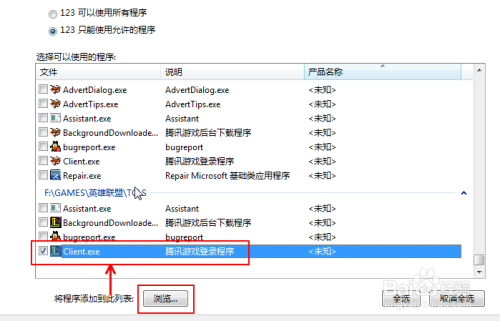
注意事项
- 经验系小编根据生活经验创作完成,如果您有更好的方法,请不吝赐教!
以上方法由办公区教程网编辑摘抄自百度经验可供大家参考!
上一篇:如何避免孩子的起床气 下一篇:孩子总是挑食怎么办
相关文章



